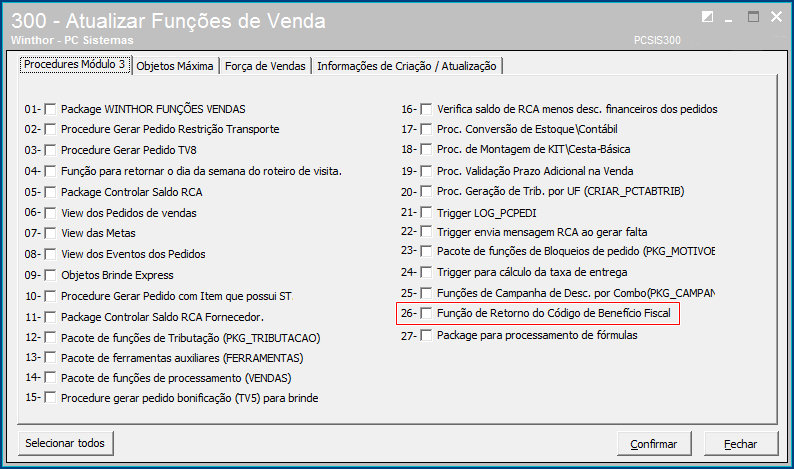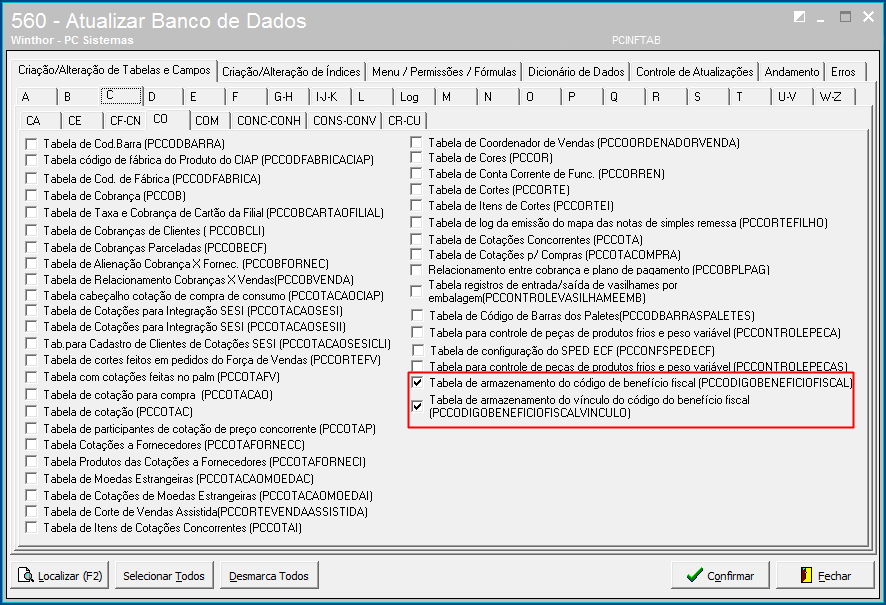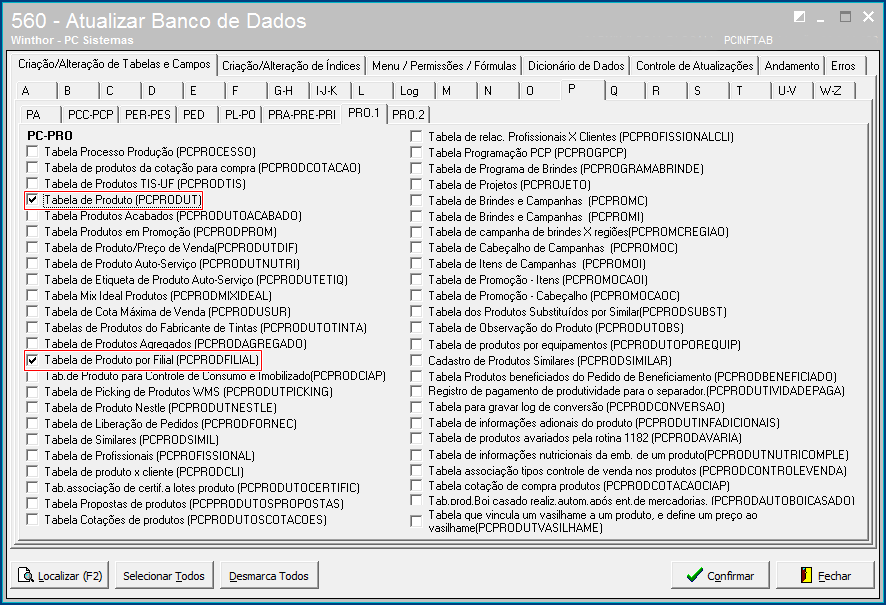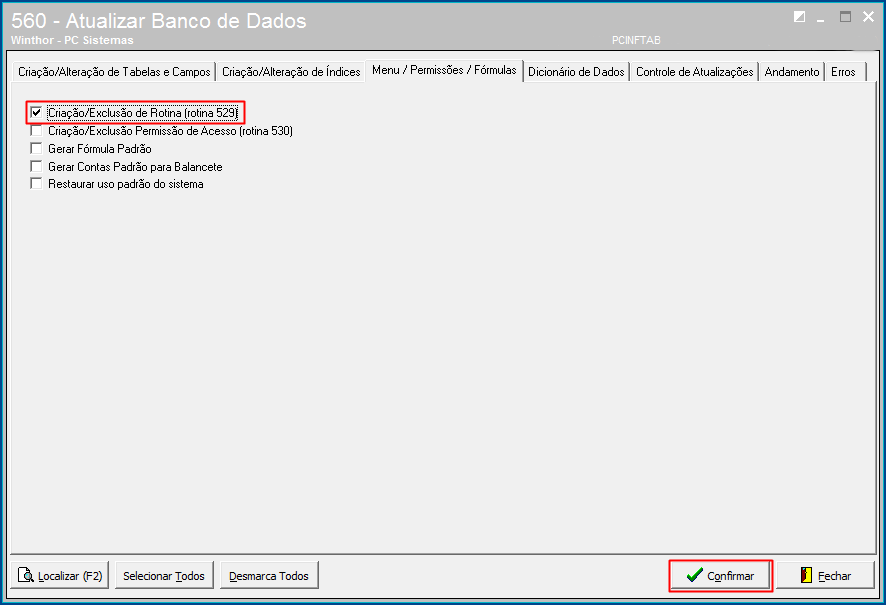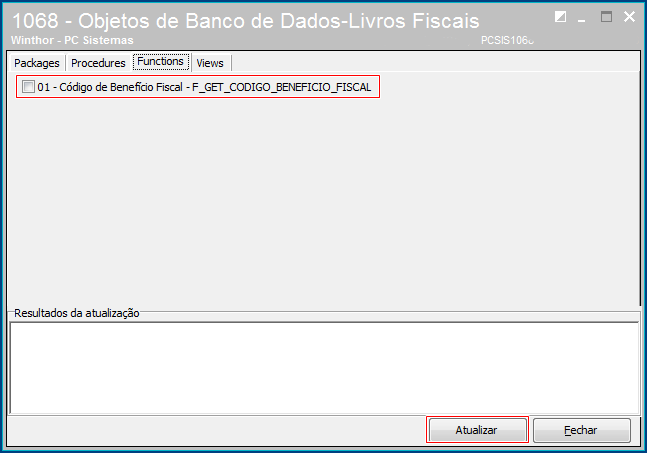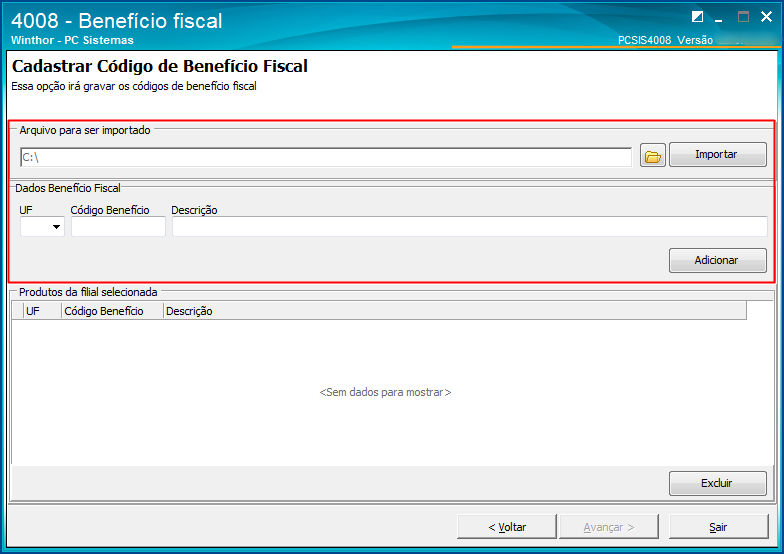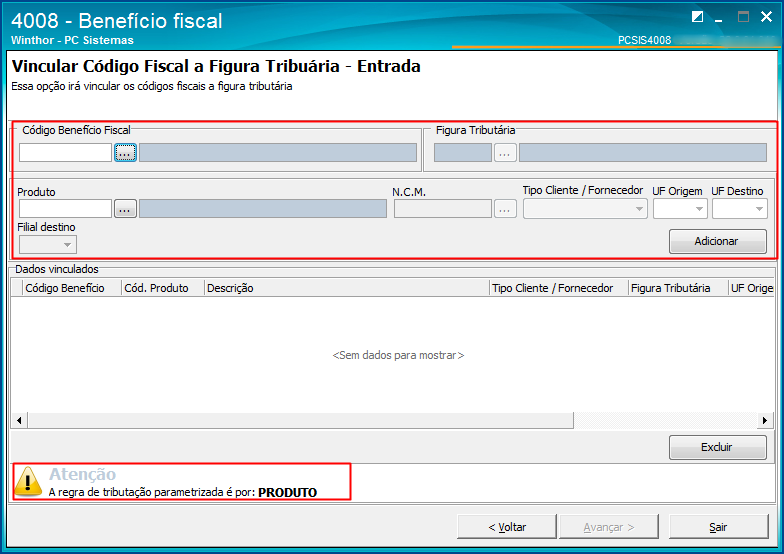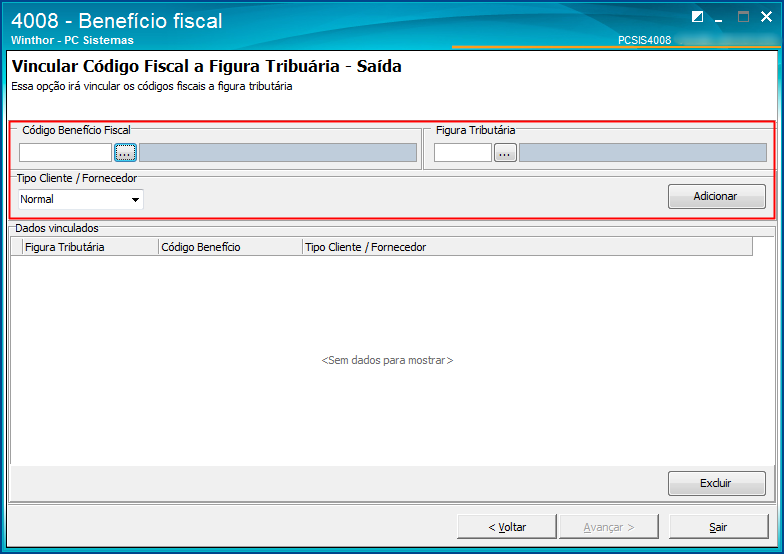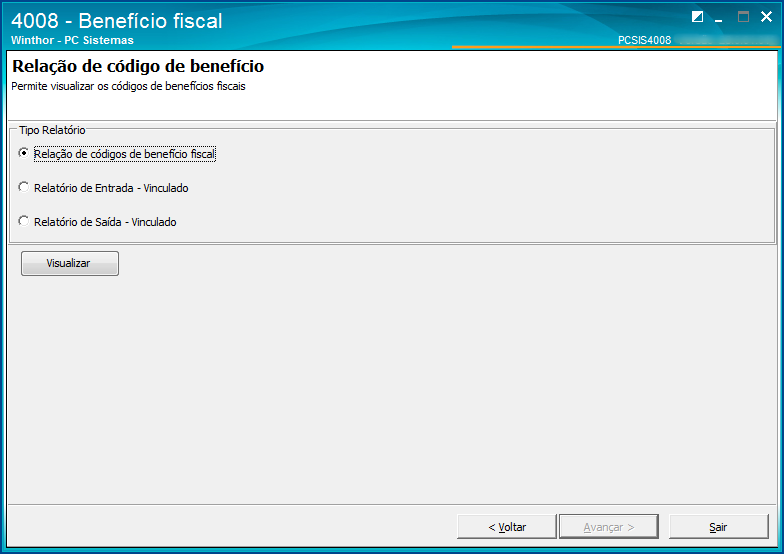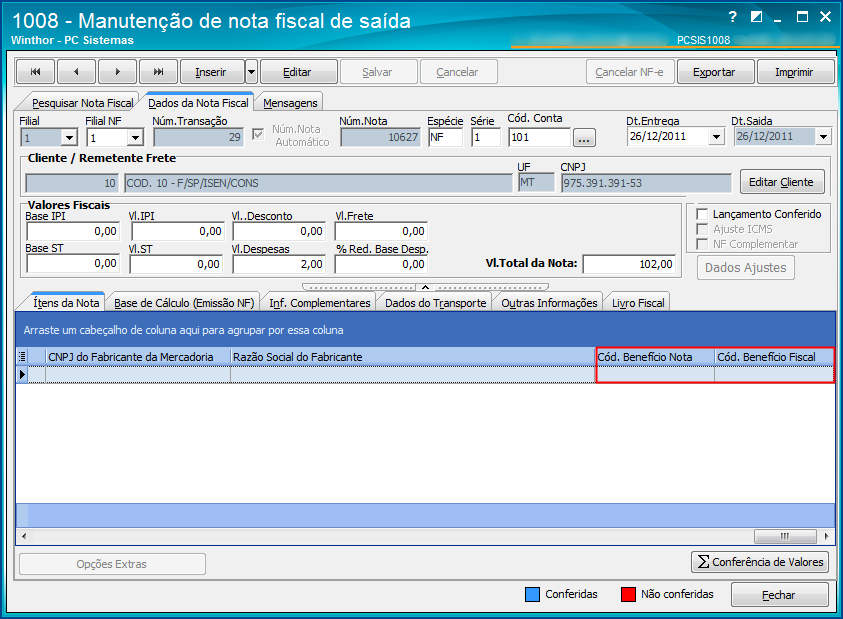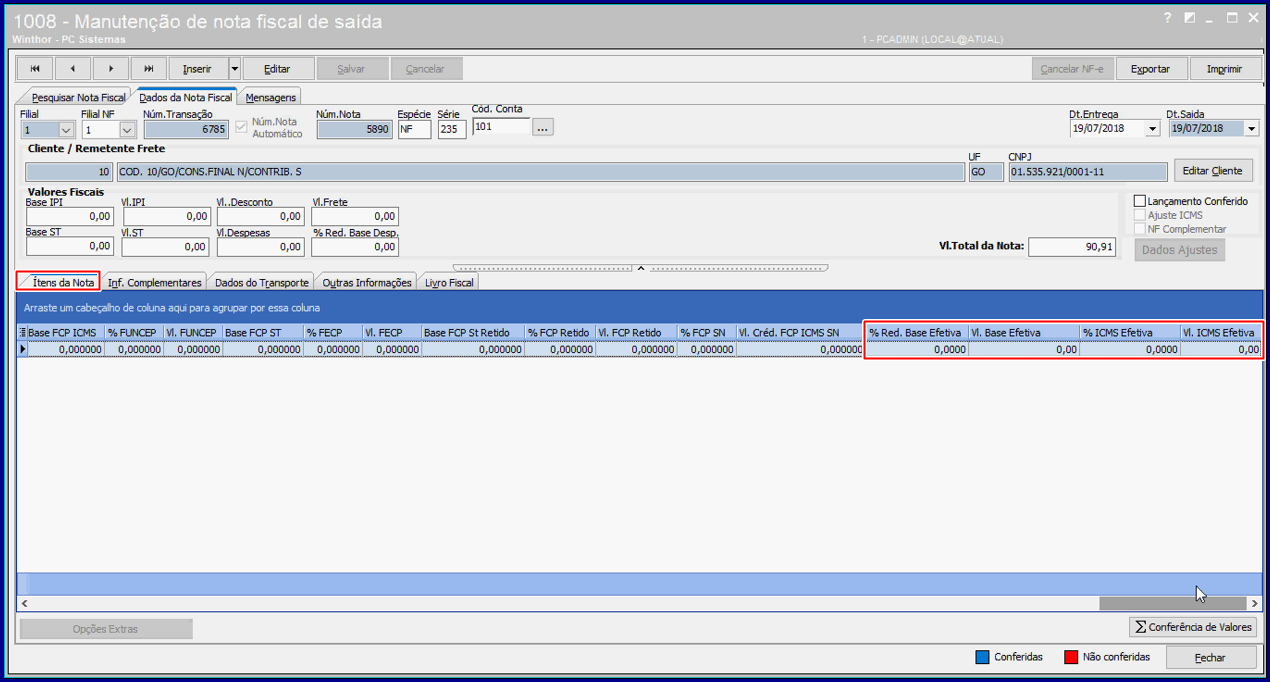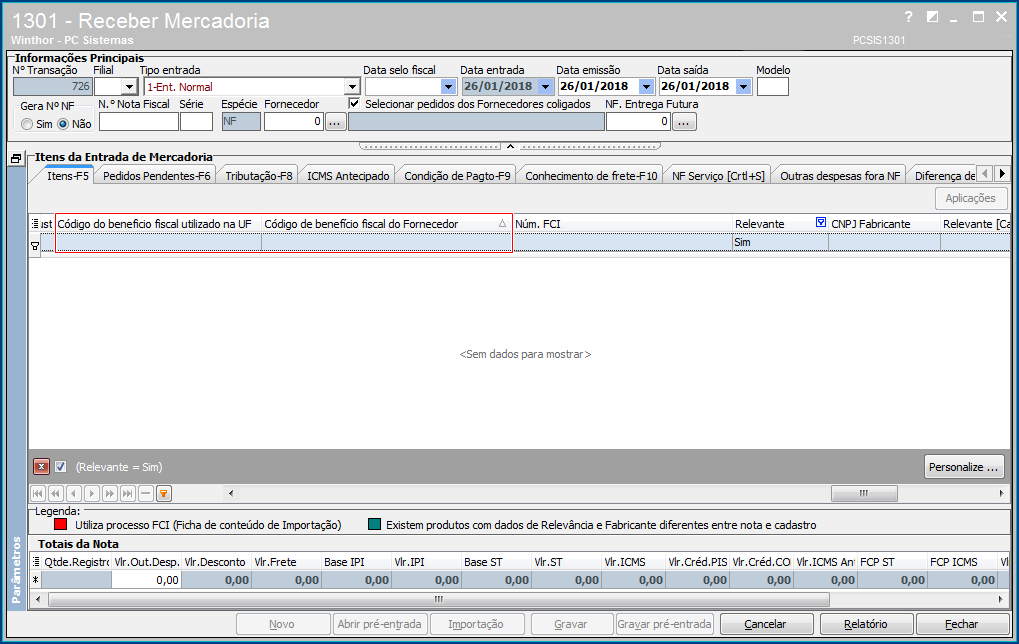Histórico da Página
CÓDIGO BENEFICIO FISCAL
Informações Gerais
Linha de Produto: | PC Sistemas | ||||||||||||||||||||||||||||||||||||||||||||||||||||||||||||||||||||||||||||||||||||||||||||||
| Segmento Executor: | D&L | ||||||||||||||||||||||||||||||||||||||||||||||||||||||||||||||||||||||||||||||||||||||||||||||
Módulo: | Tributação | ||||||||||||||||||||||||||||||||||||||||||||||||||||||||||||||||||||||||||||||||||||||||||||||
Rotina: |
Rotinas Envolvidas por Módulo:
| ||||||||||||||||||||||||||||||||||||||||||||||||||||||||||||||||||||||||||||||||||||||||||||||
Chamado/Ticket: |
| ||||||||||||||||||||||||||||||||||||||||||||||||||||||||||||||||||||||||||||||||||||||||||||||
| Requisito: | Código do Beneficio Fiscal | ||||||||||||||||||||||||||||||||||||||||||||||||||||||||||||||||||||||||||||||||||||||||||||||
País: | ( x ) Brasil ( ) Argentina ( ) Mexico ( ) Chile ( ) Paraguai ( ) Equador ( ) USA ( ) Colombia ( ) Outro _____________. | ||||||||||||||||||||||||||||||||||||||||||||||||||||||||||||||||||||||||||||||||||||||||||||||
Versão/Release: | 28.06 | ||||||||||||||||||||||||||||||||||||||||||||||||||||||||||||||||||||||||||||||||||||||||||||||
Objetivo
Criar rotina para cadastrar e vincular os benefícios fiscais e utilizar os códigos cadastrados em atendimento a NT 2016.002 NF-e 4.0.
Definição da Regra de Negócio
Regra de Negócio por módulos:
| Expandir | ||
|---|---|---|
| ||
A package IMPORTARCADASTROS deverá: 1. Ser criado um novo campo na tabela PCCLIENTFV: Campo: PARTICIPAFUNCEP Tipo: VARCHAR2(1) 1.1 O novo campo criado acima deverá permitir apenas os valores Sim e Não. 2. Ao realizar a importação do cadastro de cliente o sistema deverá importar o novo campo criado acima para o ERP (tabela: PCCLIENT);
1. Ser criado um novo campo na tabela PCPEDCFV: Observação: o novo campo deverá ser criado para determinar se o cálculo do FUNCEP será baseado no valor enviado ou se o sistema irá efetuar o cálculo e sobrepor o valor enviado pelo Força de Vendas. 0 - PCPEDCFV.PVENDASEMIMPOSTO deve ser criada nova opção P - Parcial para que seja calculado o FECP. 1.1 O novo campo deverá permitir os seguintes valores ('Manter(M)' e 'Sobrepor(S)'); 2 - Será feito o processo abaixo quando o parametro PCPEDCFV.PVENDASEMIMPOSTO estiver como P: 3 - Caso o novo campo criado acima (rotina package integradora, critério 1) seja enviado como Manter o sistema deverá efetuar o calculo o FECP com base o valor enviado pelo força de vendas e apenas destacar o mesmo nas tag's próprias; 4 - Caso o novo campo criado acima (rotina package integradora, critério 1) seja enviado como Sobrepor o sistema deverá efetuar o calculo do FECP e agregar ao preço de venda enviado força de vendas. |
| Expandir | ||||||||||
|---|---|---|---|---|---|---|---|---|---|---|
| ||||||||||
Rotina 1007 - Manutenção de nota fiscal de entrada e 1008 - Manutenção de nota fiscal de saída:
|
| Expandir | ||
|---|---|---|
| ||
Rotina 1100 - Atualizar Procedure:
| ||
Rotina 1007 - Manutenção de nota fiscal de entrada e 1008 - Manutenção de nota fiscal de saída:
| ||
| Expandir | ||
| ||
Rotina 1100 - Atualizar Procedure:
|
| Expandir | ||
|---|---|---|
| ||
Rotina 1301 - Receber Mercadoria:
Rotina 1302 - Devolução a Fornecedor:
|
| Expandir | ||
|---|---|---|
| ||
Rotina 1400 - Atualizar Procedures:
Rotina 1443 - Gerar Nota Fiscal de Cupons Fiscais:
Rotina 1460 - Pré-Cadastro de NF-e:
|
| Expandir | ||
|---|---|---|
| ||
|
| Expandir | ||
|---|---|---|
| ||
Alteração na rotina 4008: 1. Deverá ser alterado o campo código de beneficio fiscal para aceitar 8 ou 10 caracteres; 2. Deverá ser criada a opção para que o usuário possa fazer a vinculação da figura tributária de entrada. |
| Expandir | |||||||||||||||||||||||||||||||||||||||||||||||||||||||||||||||||||||||||||
|---|---|---|---|---|---|---|---|---|---|---|---|---|---|---|---|---|---|---|---|---|---|---|---|---|---|---|---|---|---|---|---|---|---|---|---|---|---|---|---|---|---|---|---|---|---|---|---|---|---|---|---|---|---|---|---|---|---|---|---|---|---|---|---|---|---|---|---|---|---|---|---|---|---|---|---|
| |||||||||||||||||||||||||||||||||||||||||||||||||||||||||||||||||||||||||||
|
Procedimento para Configuração
Antes de utilizar o processo do Código do Beneficio Fiscal realize as atualizações/cadastros descritos abaixo:
Importante: as atualizações aqui descritas referem-se somente ao Código do Beneficio Fiscal, caso queira verificar todas as atualizações pertinentes à NF-e 4.0 acesse Atualizações Quais rotinas devo atualizar para utilizar a NF-e 4.0?.
| Expandir | ||
|---|---|---|
| ||
Atualize as rotinas citadas para a versão 28.06, ou superior:
Observação: Você sabe Como atualizar as rotinas do WinThor? |
| Expandir | ||
|---|---|---|
| ||
|
| Expandir | ||
|---|---|---|
| ||
|
| Expandir | ||
|---|---|---|
| ||
|
| Expandir | ||||||||||||||||||||
|---|---|---|---|---|---|---|---|---|---|---|---|---|---|---|---|---|---|---|---|---|
| ||||||||||||||||||||
Para realizar esse processo foi criada a rotina 4008 - Benefício Fiscal, siga os procedimentos abaixo e utilize a nova rotina:a nova rotina: Observação: a rotina 4008 permite informar o código de beneficio fiscal com até 08 caracteres.
|
Procedimento para Utilização
Conheça as alterações realizadas por rotina:
| Expandir | |||||
|---|---|---|---|---|---|
| |||||
Foi criada as colunas Indicador de Código do benefício fiscal utilizado na UF e Código do benefício fiscal do fornecedor, possibilitando assim a edição destes dados. Para realizar esse procedimento, realize o processo descrito abaixo:
|
| Expandir | |||||
|---|---|---|---|---|---|
| |||||
Foi criada as colunas Indicador de Código do benefício fiscal utilizado na UF e Código do benefício fiscal do fornecedor, possibilitando assim a edição destes dados. Para realizar esse procedimento, realize o processo descrito abaixo:
|
| Expandir | ||
|---|---|---|
| ||
Na rotina 1301, ao realizar a entrada de mercadoria será apresentado na aba Itens-F5 os campos Código do beneficio fiscal utilizado na UF e Código do beneficio fiscal do fornecedor . Estes campos poderão ser preenchidos automaticamente ou manualmente , de acordo com a forma com que a entrada esta sendo efetuada:
|
| Expandir | ||
|---|---|---|
| ||
Não houve alterações nos procedimentos executados pela rotina 1302, segue as alterações realizadas:
|
| Expandir | ||
|---|---|---|
| ||
Não houve alterações nos procedimentos executados pela rotina 1443, agora os dados gravados na movimentação serão replicados ao realizar geração de simples remessa. |
| HTML |
|---|
<script>
(function(i,s,o,g,r,a,m){i['GoogleAnalyticsObject']=r;i[r]=i[r]||function(){
(i[r].q=i[r].q||[]).push(arguments)},i[r].l=1*new Date();a=s.createElement(o),
m=s.getElementsByTagName(o)[0];a.async=1;a.src=g;m.parentNode.insertBefore(a,m)
})(window,document,'script','https://www.google-analytics.com/analytics.js','ga');
ga('create', 'UA-91324488-1', 'auto', 'newTracker');
ga('newTracker.send', 'pageview');
</script>
<script>
ga('create', 'UA-91324488-1', 'auto', 'newTracker');
ga('newTracker.send', 'pageview');
</script> |